GitHub 集成在Windows Azure Web Site中
Microsoft刚刚宣布了Windows Azure Web Site的更新(即 WAWS)。有四个主要的特征添加到WAWS中,它们分别是自由缩放模式、GitHub一体化、自定义域和多分支。
自从使用Node.js以来,一旦同步了代码,我喜欢在GitHub中加入代码,同时自动部署到我的Windows Azure Web中,此功能对我来说是个大好消息。
在WAWS中建立GitHub 集成很容易。首先我们需要一个空白的WAWS。在控制面板中单击“设置GIt发布”。
——目前WAWS不支持更改发布设置。因此,假如你已经有了一个TFS或者本地Git发布的WAWS,你必须创建一个新的WAWS并设置Git发布。
然后在部署页面中我们会发现WAWS支持三种Git发布模式:
-将我的本地文件添加到Windows Azure: 在这个模式下,我们将在本地计算机上创建一个新的Git资源库,并确认,通过Git和某些GIU把我们的代码发布到Windows Azure.
-从GitHub项目部署:在此模式下,我们将拥有一个在GitHub上创建的Git资源库。一旦我们发布代码到GitHub,Windows Azure将会下载代码,同时触发新的部署。
-从CodePlex项目部署:类似先前的那个,但是我们的代码可能在CodePlex资源库中。
现在让我们可以返回到 GitHub,创建一个新的发布资源库。
——目前 WAWS GitHub 集成只支持公共资源库。个人资源库支持将在几个星期中可用。
我们可以在GitHub网站中管理我们的资源库。但是作为Windows爱好者我喜欢GUI工具。因此我打开GitHub,用我的GitHub账户登陆,选择“GitHub”目录,单击“添加”按钮,在GitHub上创建新的库。
——你可以从这下载GitHub.
指定库名、说明、本地库,不需要选中“保持代码独自的”。几秒钟后,将在GitHub上创建新的库,将其关联到那个文件的本地计算机。
我们可以在 GitHub 网站中找到这种新的资源库。在Windows的 GitHub中通过选择“本地”目录可以找到本地资源库。
下一步,我们需要将此库与我们 WAWS 相关联。返回到 windows 开发人员端口,在部署页中打开"从我的GitHub 项目部署",然后单击"授权Windows Azure"链接。它将会在GitHub上打开新的窗口,让我允许 Windows Azure 应用程序可以访问您的资源库。
我们单击"允许"后,windows azure 将检索所有的GitHub 公共库,并让我选择我想要集成到 这个WAWS上的那个。我选择刚刚在 GitHub上建立的那个。
这就是全部。我们完成了 GitHub 集成配置。现在让我们来试一试。在GitHub中,右击本地库,然后单击“在浏览器中打开”。然后添加一个简单的HTML文件。
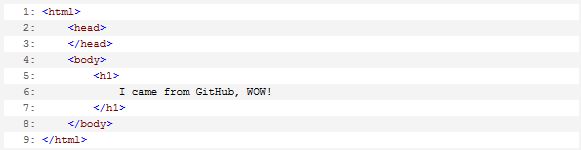
保存它并返回到 GitHub ,提交这些更改并发布。这会将我们的更改加载到 GitHub, Windows Azure 将检测到此更新并触发新的部署。
如果我们回到 Azure 开发人员端口,我们可以找到新的部署。我们提交信息将作为部署描述显示。
这就是部署到WAWS 的页面。
希望对你有所帮助,
Shaun







